

بقلم Vernon Roderick, ، آخر تحديث: March 15, 2017
هاتفي هو Samsung Galaxy C7 Pro SM-C7010 (6.0.1). كان ابني يلعب ألعابًا بهاتف Samsung الخاص بي ، لكنه حذف صوري عن طريق الخطأ. هذه الصور مهمة بالنسبة لي. هل هناك طريقة لاستعادة هذه الصور؟
نعتز بلحظات كثيرة في الحياة ونلتقط صورًا لها باستخدام الكاميرات الرقمية أو الكاميرات الرقمية ذات العدسة الأحادية العاكسة (DSLR) أو الهواتف الذكية. إذا كنت من مستخدمي هاتف Android ، فقد تكون على دراية بمدى سهولة التقاط الصور وحفظها وإدارتها باستخدام تطبيق المعرض على جهازك. ولكن ماذا لو أدركت فجأة أن جميع الصور الموجودة على هاتفك مفقودة؟
قد يكون من المحزن للغاية أن تفقد جميع صورك ، خاصةً إذا لم تقم بإجراء أحدث نسخة احتياطية عليها بعد ، أو لم تقم بتحميلها على Facebook بعد. تمامًا مثل أي أدوات أخرى ، فإن هواتف Android معرضة أيضًا لمشكلات الأجهزة والبرامج التي يمكن أن تؤثر على كيفية الاحتفاظ ببياناتك وإدارتها في جهازك ، ولا يتم استثناء صورك من ذلك.
بعد بضع سنوات من كتابة البرامج لأجهزة Android ، أنشأنا برنامجًا قويًا وموثوقًا لاستعادة البيانات لتجنب فقد الأشخاص للبيانات.
تحقق هنا: تحميل FoneDog Android Data Recovery لاسترداد الصور المحذوفة أو أنواع البيانات الأخرى من هاتف Galaxy أو أجهزة Android الأخرى. لكي تتمكن من استعادة هذه الصور يدويًا ، قمنا بتجميع بعض الأفكار الرائعة أدناه.
استعادة البيانات الروبوت
استرجع الرسائل المحذوفة والصور وجهات الاتصال ومقاطع الفيديو و WhatsApp وما إلى ذلك.
اعثر بسرعة على البيانات المفقودة والمحذوفة على Android مع الجذر أو بدونه.
متوافق مع 6000+ جهاز Android.
تحميل مجانا
تحميل مجانا

الجزء 1: ماذا تفعل عندما يتم حذف جميع الصور على هاتف Android الخاص بكدليل الفيديو: استرجع الصور المحذوفة على هاتف Samsungالجزء 2: استرجع الصور المحذوفة من صور جوجلالجزء 3: استعادة الصور المحذوفة على جهاز Android الخاص بك باستخدام FoneDog Toolkit
قد يشير فقدان صورك فجأة من هاتف Android إلى أنك قد عانيت للتو من بعض المشكلات الفنية. أول شيء يجب النظر إليه هو مشاركة بطاقات MicroSD. تسمح لك بطاقة MicroSD بتمديد الذاكرة ، مما يوفر مساحة تخزين أكبر لملفاتك وبياناتك. إذا احتفظت بصورك في MicroSD ، فمن المحتمل أن بطاقة الذاكرة هذه قد تواجه مشكلات في قراءة البيانات والتكامل.
شيء آخر يجب التحقق منه هو عندما يحتفظ هاتف Android الخاص بك بالكتابة فوق الملفات الموجودة لديك بالملفات الجديدة التي التقطتها للتو. إذا كانت لديك أحدث صورك على هاتفك ولكن الصور القديمة فُقدت ، فمن المحتمل أنه تم الكتابة عليها. يعد هذا عيبًا خطيرًا في البرامج ولكنه نادر الحدوث.
ولكن في معظم الحالات ، يكون حذف الصور عن طريق الخطأ هو سبب المشكلة الرئيسية. إما أنك حذفت الصور عن طريق الخطأ ، أو أن شخصًا آخر كان يلعب بهاتفك وصادف حذف الصور دون أن يكون على علم بما كان يفعله. إذا سمحت دائمًا لطفل باستخدام هاتفك ، فربما يكون قد وصل إلى معرض الصور الخاص بك وحذفه عن طريق الخطأ.
لن نتوقف فقط عن مناقشة الأسباب المحتملة لسبب اختفاء صورك فجأة لأننا قمنا بتغطيتك في هذه المعضلة. تصفح الجزء التالي لمعرفة كيفية استعادة الصور التي تم حذفها.
نظرًا لأنك أحد مستخدمي Android ، فمن الشائع أنك قمت بإنشاء حساب Google لاستخدامه على هاتفك - لغرض تنزيل التطبيقات وممارسة الألعاب وإرسال رسائل البريد الإلكتروني وأنشطة أخرى.
سيتم حل مشكلتك بشكل أسرع إذا قمت بإجراء نسخ احتياطية منتظمة باستخدام حساب Google الخاص بك لأنه يمكن أن يوفر لك الوقت في استعادتها. لكنك في أفضل وضع إذا كنت تستخدم أحد التطبيقات الافتراضية المثبتة في هاتف Android - تطبيق صور Google.
سيحتاج إجراء النسخ الاحتياطية على صور Google إلى أن يكون لهاتفك "النسخ الاحتياطي والمزامنة"، والذي يسمح لجميع الملفات المحذوفة بالبقاء في سلة المهملات لمدة 60 يومًا كحد أقصى. إذا كان لديك نسخة احتياطية وتعتقد أنه لا يزال لديك متسع من الوقت قبل تنظيف سلة المهملات ، فقم بتنفيذ الخطوات التالية على النحو الذي يحدده دعم Google:
في جهاز Android الخاص بك ، حدد موقع تطبيق صور Google وقم بتشغيله.
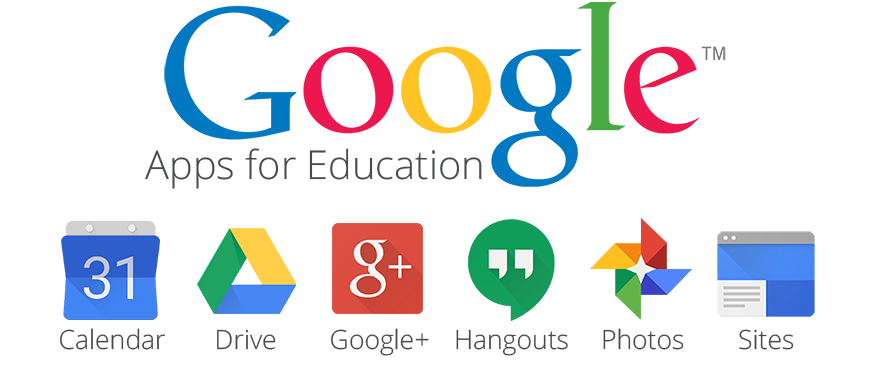
إذا فقدت هاتفك ولكن لديك نسخ احتياطية من صور Google ، فيمكنك أيضًا استردادها وغيرها من الملفات المهمة باستخدام كمبيوتر سطح المكتب أو الكمبيوتر المحمول. اتبع الخطوات أدناه كما هو موصوف من قبل دعم Google:
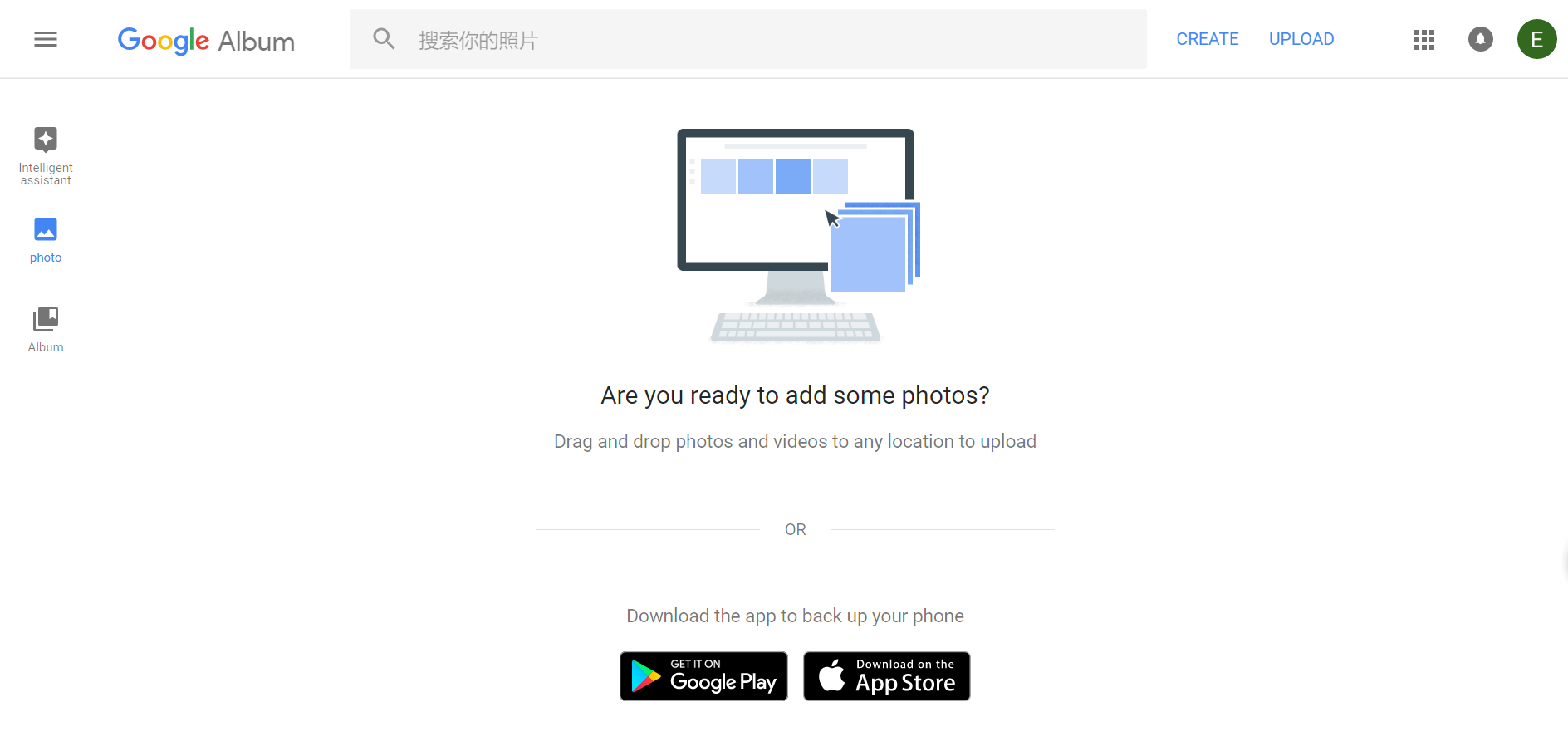
يعد استرداد الصور المحذوفة إلى هاتف Android الخاص بك باستخدام صور Google أمرًا سهلاً للغاية إذا قمت بإجراء نسخ احتياطية عليه. ولكن ماذا لو نسيت القيام بذلك أو لم تقم بعمل نسخ احتياطية على الإطلاق؟ لا تقلق - نقدم لك ملف مجموعة أدوات FoneDog - استعادة بيانات Android، أداة احترافية لاستعادة البيانات يمكنها مساعدتك في استرداد صورك وملفات أخرى مثل الرسائل النصية التي لا يمكن القيام بها بمجرد استعادتها من خلال حسابك في Google.
قبل تقديم كيفية استعادة الصور المحذوفة على جهاز Android الخاص بك باستخدام FoneDog Android Data Recovery ، يمكنك النقر فوق هذا الرابط للتحقق من كيفية عمل هذه الأداة الممتازة مع تقنيتها المتقدمة لاستعادة الرسائل النصية المحذوفة على Android: /android-data-recovery/5-steps-recover-deleted-text-messages-android.html.
تجمع مجموعة أدوات FoneDog - استعادة بيانات Android يقدم طرقًا فعالة حول كيفية استرجاع الصور المحذوفة. تحتوي الأداة على ثلاثة خيارات استرداد للاختيار من بينها ، ولكن من الأفضل إجراء واحد تلو الآخر أثناء محاولة استرداد الصور المحذوفة. تأكد من أن هاتفك يحتوي على بطارية كافية (فوق 20٪ من الطاقة) قبل المتابعة.
اتبع الخطوات الخاصة بكل وضع استرداد لمعرفة كيفية استرداد الصور المحذوفة من هاتف Samsung. هذا مجاني زر التحميل بالنسبة لك.
بالنسبة لخيار الاسترداد الأول هذا ، ستحتاج إلى كمبيوتر مكتبي أو كمبيوتر محمول لعملية الاسترداد باستخدام مجموعة أدوات FoneDog - استعادة بيانات Android.
للبدء ، يجب عليك تنزيل وتثبيت وتشغيل ملف مجموعة أدوات FoneDog - استعادة بيانات Android التطبيق.
بعد فتح البرنامج ، ستظهر لك رسالة تفيد أنك بحاجة إلى توصيل جهاز Android الخاص بك بالكمبيوتر. قم بذلك حتى يتمكن البرنامج من قراءة ذاكرة هاتفك.
إذا لم تقم بتمكين ميزة تصحيح الأخطاء على هاتف Android الخاص بك ، فيرجى القيام بذلك. يعد هذا ضروريًا لأن منتجنا سيحتاج إلى قراءة ذاكرة هاتفك أثناء عملية الفحص.
إذا لم يتم تمكينه ، فسيقوم التطبيق بمطالبة رسالة حول السماح لهاتفك بإجراء تصحيح أخطاء USB.
بمجرد تمكين ذلك ، سيعرض لك البرنامج الصفحة الرئيسية التي تتكون من أنواع الملفات التي يمكن استردادها من هاتف Android الخاص بك.
الخطوة1

الخطوة2
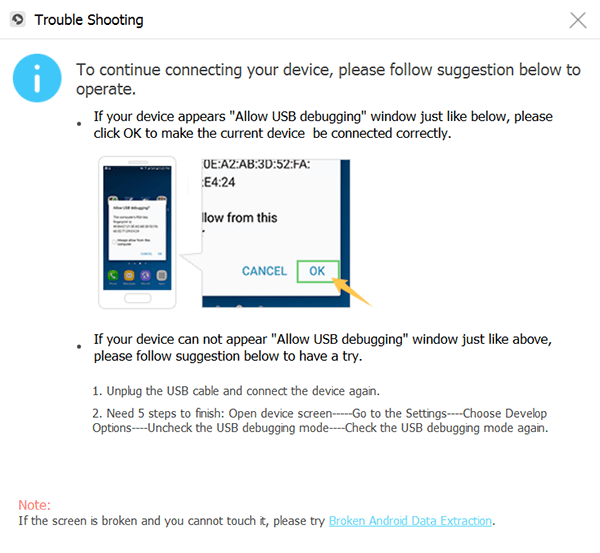
في نافذة القائمة الرئيسية ، حدد "الصور"، حدد مربع الاختيار بجانبه ، وانقر على"التالى"الموجود في الجزء السفلي الأيمن.
ملاحظة:
يرجى التأكد من أن بطارية هاتف Android الخاص بك تزيد عن 20٪ قبل المسح. ولا تفصل الهاتف عن الكمبيوتر أثناء عملية المسح.
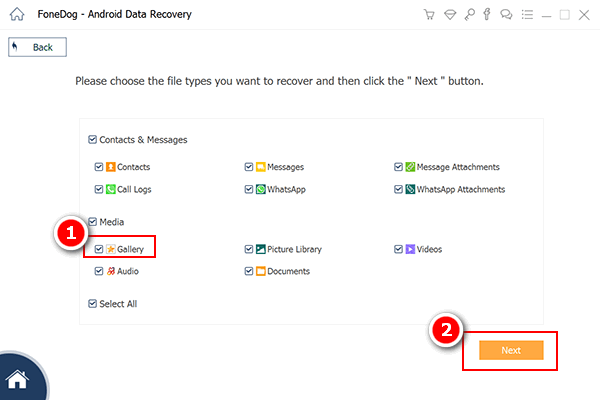
بعد دقائق من الانتظار ، مجموعة أدوات FoneDog - استعادة بيانات Android سيعرض لك جميع الصور المحذوفة التي اكتشفها على هاتف Android الخاص بك ، إلى جانب الصور الأخرى جهات الاتصال, أشرطة الفيديو, وغيرها من الملفات.
ابدأ في تحديد الصور التي ترغب في استردادها وانقر فوق "استعادة". سيتم حفظ هذا على كمبيوتر سطح المكتب أو الكمبيوتر المحمول.

عندما يتلف هاتف Android الخاص بك ولا يتم تشغيله ، سيكون من الصعب عليك استرداد الصور والملفات الأخرى. ولكن بمساعدة FoneDog - مجموعة أدوات Android.
يمكن أن يؤدي القيام بمهمة الاسترداد إلى تسهيل الأمر حتى مع جهازك المكسور ، وهو أيضًا يقوم Samsung galaxy باستعادة الصور المحذوفة. ومع ذلك ، تعمل هذه الميزة حاليًا مع هواتف Samsung ويمكنها فقط استرداد الصور الموجودة.
يقدم برنامجنا خيار استرداد خاصًا مخصصًا لهواتف Android المعطلة. للبدء ، ما عليك سوى تشغيل التطبيق والانتقال إلى "كسر استخراج الروبوت"(تأكد من توصيل هاتفك بجهاز الكمبيوتر الخاص بك).
ستظهر النافذة الرئيسية نوع الملفات التي يمكن استرجاعها. لاسترداد الصور ، حدد "الصور"وانقر فوق"التالى".

للمتابعة في عملية الاسترداد ، تحتاج هذه الميزة إلى الإعلان عن المشكلة التي تسبب بها هاتفك والتي أدت إلى تعطله - هل شاشة اللمس لا تعمل ، أم أن الشاشة أصبحت فارغة للتو؟ اختر الأكثر ارتباطًا بالموقف.

ستحتاج هذه الميزة أيضًا إلى تحديد ماهية هاتف Android واسم طرازه.
من خلال هذا ، يمكن لتطبيقنا إجراء التعديلات اللازمة لزيادة الدقة والفعالية نحو استرجاع الصور الخاصة بجهازك. ضرب "التالىزر للمتابعة.

سيوجهك البرنامج لاتباع إجراءات معينة للخضوع لـ "تحميل الوضع". ابدأ بإيقاف تشغيل الهاتف.
بمجرد إيقاف تشغيله ، يجب أن تضغط مع الاستمرار على أزرار خفض مستوى الصوت والصفحة الرئيسية والطاقة في نفس الوقت ، ثم الضغط بسرعة على زر رفع الصوت للدخول إلى وضع التنزيل بنجاح.

بعد إدخال هاتفك في وضع التنزيل ، قم بتوصيله بجهاز الكمبيوتر الخاص بك واسمح لبرنامجنا باكتشافه.
بمجرد اكتشافه ، سيبدأ في فحص جهازك المكسور. سيتم بعد ذلك عرض جميع الملفات التي تم جمعها من هاتفك في النافذة التالية.
بعد عملية المسح ، سيعرض لك FoneDog جميع الملفات التي تم مسحها ضوئيًا واستردادها من هاتفك المكسور.
ابدأ في تحديد الصور التي ترغب في استردادها ضمن "الصور"، وانقر على"استعادة" زر. سيؤدي هذا إلى حفظ اختياراتك محليًا على جهاز الكمبيوتر الخاص بك.

عندما يكون لديك نسخة احتياطية من صورك وملفاتك من هاتف Android الخاص بك ، فسيكون من الأسهل والأقل إحباطًا استرداد تلك التي تم حذفها فجأة. ولكن إذا لم يكن لديك أي منها ، مجموعة أدوات FoneDog - استعادة بيانات Android متاح لمساعدتك في استعادة صورك.
لن تكون القدرة على استرداد الصور المحذوفة مصدر ارتياح كبير فحسب ، بل ستكون أيضًا شيئًا مفيدًا بالتأكيد في تذكر اللحظات التي تم التقاطها في تلك الصور. من الآن فصاعدًا ، تأكد من أن لديك دائمًا نسخًا احتياطية من صورك والملفات الأخرى لتجنب متاعب استعادتها.
اترك تعليقا
تعليق
مقالات ساخنة
/
مثير للانتباهممل
/
بسيطصعبة
:شكرا لك! إليك اختياراتك
Excellent
:تقييم 4.6 / 5 (مرتكز على 59 التقييمات)